Annuncio pubblicitario
Stai cercando modi per cambiare la lingua e la regione predefinite in Windows 10?
Forse hai comprato il tuo computer in un altro paese o si trasferì in un nuovo paese Expat on the Cheap: una guida rapida alla vita internazionale accessibileAmiamo viaggiare e, come tali, conosciamo alcune cose. Ecco alcuni suggerimenti per diventare un espatriato in modo conveniente. Leggi di più , forse ci stai provando padroneggiare una nuova lingua Impara una nuova lingua semplicemente navigando sul Web in ChromeQuesta estensione semplifica l'apprendimento di un nuovo vocabolario linguistico senza alcuno sforzo da parte tua. Leggi di più o forse sei bilingue e devi passare rapidamente da un dialetto all'altro.
Fortunatamente, Microsoft ha reso molto semplice sia l'installazione di nuove lingue sia il cambio tra le lingue esistenti. In questo articolo ti guidiamo attraverso una guida dettagliata.
Nota: Questa è una guida post-installazione.
1. Installa un Language Pack
Innanzitutto, diamo un'occhiata a come installare un language pack. Questo è un passaggio necessario prima di poter cambiare la lingua del tuo sistema.
L'abilità di installa nuove lingue Come cambiare la lingua di sistema in Windows 8Puoi cambiare la lingua di sistema del tuo account in Windows 8, anche se non lo capisci. Ti guideremo attraverso il processo con schermate. Leggi di più è una funzionalità sorprendentemente nuova; in versioni precedenti di 5 tracce di Windows XP in Windows 10 rivelateWindows 10 non è stato creato da zero. Se guardi da vicino, troverai tracce delle versioni precedenti di Windows. Ti mostreremo i resti di Windows XP, sopravvissuto a 14 anni di evoluzione di Windows. Leggi di più finestre 5 tracce di Windows XP in Windows 10 rivelateWindows 10 non è stato creato da zero. Se guardi da vicino, troverai tracce delle versioni precedenti di Windows. Ti mostreremo i resti di Windows XP, sopravvissuto a 14 anni di evoluzione di Windows. Leggi di più non era raro trovare un sistema bloccato in una lingua particolare.
Prima di iniziare, assicurati di aver effettuato l'accesso a Windows 10 utilizzando un account amministrativo Account amministratore Windows: tutto ciò che devi sapereA partire da Windows Vista, l'account amministratore di Windows integrato è disabilitato per impostazione predefinita. Puoi abilitarlo, ma fallo a tuo rischio e pericolo! Ti mostriamo come. Leggi di più . Se sei l'unico utente di una macchina, sarà il tuo accesso principale, ma se ci sono più utenti potrebbe essere l'account di qualcun altro.
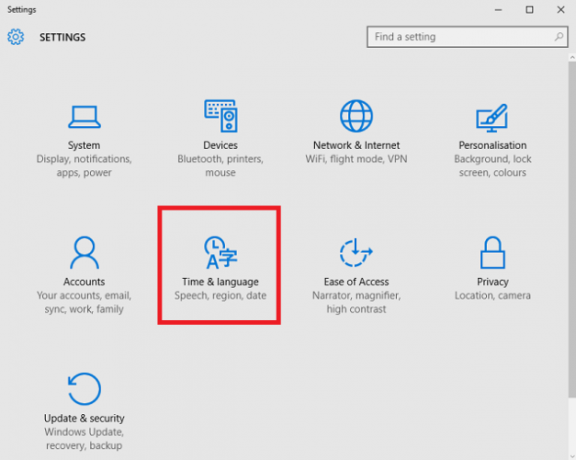
Quindi, apri il Menu iniziale e clicca su Impostazioni> Ora e lingua> Regione e lingua.
La prima opzione nel riquadro di destra ti permetterà di cambiare la regione. Questo è utile per trovare contenuti e app localizzati. È fantastico se vivi all'estero e a) vuoi che vengano mostrate nuove cose pertinenti a dove vivi, oppure b) vuoi mantenere una connessione con il tuo paese d'origine. Puoi impostarlo su qualsiasi paese desideri, ma tieni presente che potrebbe influire sul funzionalità di Cortana Come configurare Cortana e rimuoverla in Windows 10Cortana è il più grande strumento di produttività di Microsoft da Office. Ti mostreremo come iniziare con l'assistente digitale di Windows 10 o come disattivare Cortana per una migliore privacy. Leggi di più .
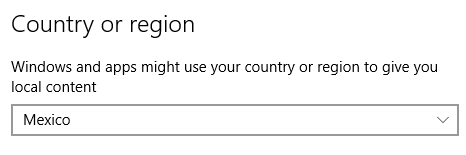
La seconda opzione è dove è possibile installare nuove lingue. Clicca su Aggiungi una lingua e ti verrà presentato un elenco di oltre 140 lingue tra cui scegliere.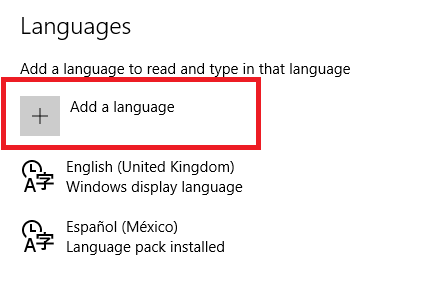
Fai clic su quello che desideri e inizierà immediatamente l'installazione. Ti verrà mostrata una notifica che ti informa che potrebbe richiedere del tempo. La lingua verrà visualizzata nell'elenco delle lingue durante l'installazione.

Una volta terminato il processo, il messaggio sotto la lingua cambierà da Ricerca in Windows Update per Language Pack installato. Quando vedi questo messaggio, sei pronto per andare avanti.
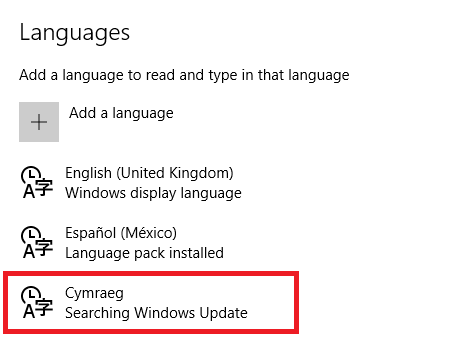
2. Cambia la lingua di visualizzazione
Per cambiare la lingua di visualizzazione, fare clic sul language pack appena installato e selezionare Imposta come predefinito.
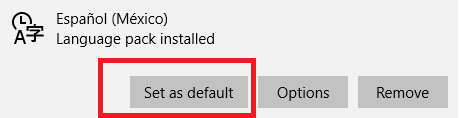
Come da messaggio sullo schermo, la nuova lingua verrà visualizzata al prossimo accesso. Seguire Start> [Nome utente]> Esci per consentirti di accedere nuovamente.
Tieni presente che se segui questi passaggi, non hai necessariamente modificato le impostazioni globali, la lingua nella schermata di accesso e nella schermata di benvenuto, così come la lingua predefinita per i nuovi account, rimarranno invariati.
Nell'immagine qui sotto, puoi vedere che ho cambiato la lingua predefinita del mio utente in spagnolo, ma le impostazioni globali sono inalterate.
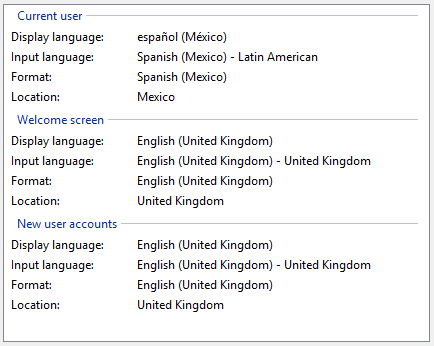
Per modificare tutte le impostazioni globali, dovrai fare clic con il tasto destro del mouse su Menu iniziale e vai a Pannello di controllo> Regione> Amministrativo> Copia impostazioni quindi spunta le due caselle accanto a Schermata di benvenutoe account di sistema e Nuovi account utente. Vedrai tutte le impostazioni aggiornarsi automaticamente. Riavvia il sistema per rendere effettive le modifiche.
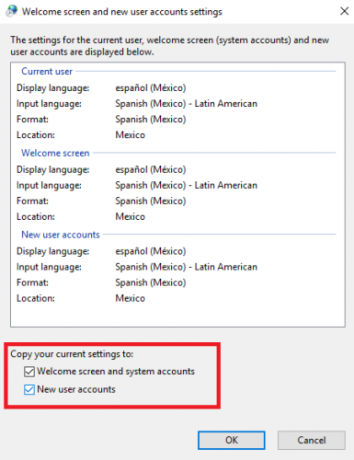
3. Passa da una tastiera all'altra
Quando si installa un nuovo language pack, la tastiera associata viene automaticamente installata insieme ad esso. Ciò ha diversi vantaggi, specialmente nei casi in cui le lingue hanno caratteri diversi o ne fanno un uso regolare accenti sulle lettere Procedura: scorciatoie da tastiera facili per i segni di accento sulle lettere [Mac] Leggi di più .
Puoi facilmente passare da una tastiera installata all'altra Come cambiare istantaneamente il layout di qualsiasi tastiera ovunque tu vadaQuesta app portatile rende incredibilmente facile cambiare il layout di qualsiasi tastiera da QWERTY a qualsiasi altro layout. Leggi di più premendo uno dei due Tasto Windows + Spazio oppure facendo clic con il tasto sinistro del mouse sul codice della lingua di tre lettere sul lato destro della barra delle applicazioni.
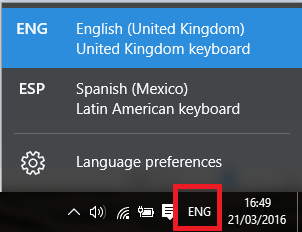
4. Installa una tastiera senza Language Pack
Se vuoi aggiungere una nuova tastiera ma non hai intenzione di cambiare la lingua di visualizzazione del tuo sistema, è anche facile da realizzare.
Torna alla schermata della lingua facendo clic su Start> Impostazioni> Ora e lingua> Regione e lingua.
Evidenzia il language pack a cui desideri associare la tua nuova tastiera e fai clic Opzioni. Quindi, fai clic su Aggiungi una nuova tastiera e fai la tua scelta dalla lista.

Puoi anche rimuovere le tastiere da questo menu; utile se si desidera cambiare la lingua del sistema in spagnolo, ma si desidera che l'unica tastiera sia QUERTY inglese. Basta evidenziare la tastiera che si desidera eliminare e fare clic Rimuovere.
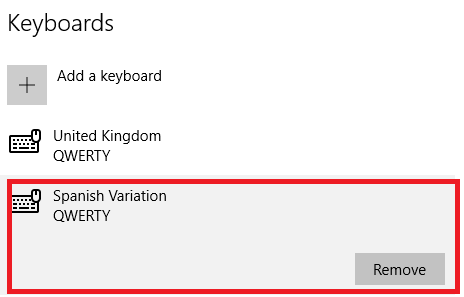
5. Cambia le opzioni vocali
L'ultima sezione della lingua che deve essere affrontata è la parola, sia in input che in output. L'input è ciò che il tuo computer riconoscerà quando lo sarai emissione di comandi vocali 6 cose più interessanti che puoi controllare con Cortana in Windows 10Cortana può aiutarti a mani libere su Windows 10. Puoi lasciarle cercare nei tuoi file e sul Web, fare calcoli o recuperare le previsioni del tempo. Qui copriamo alcune delle sue abilità più interessanti. Leggi di più , l'output è la lingua Userà Cortana Come trovare quali app di Windows 10 funzionano con CortanaCortana può essere davvero utile, ma come dovresti sapere quali app la supportano? Ecco come scoprirlo in un batter d'occhio. Leggi di più .
Come per le impostazioni precedenti che abbiamo trattato, dovrai aprire il file Menu iniziale, quindi vai a Impostazioni> Ora e lingua. Questa volta, tuttavia, selezionare Discorso dal riquadro di sinistra.
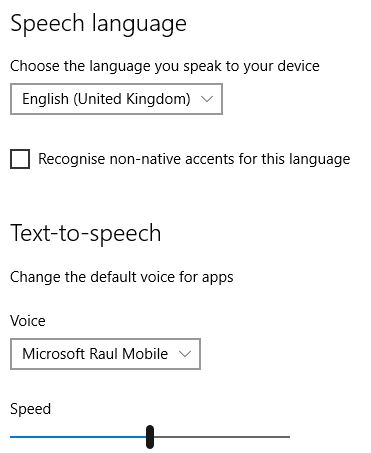
L'opzione migliore, intitolata Linguaggio vocale, consente di impostare il metodo di input. Vale la pena notare che è necessario aver installato il language pack corrispondente prima di poter cambiare la lingua di input vocale.
L'opzione seguente - Text-to-Speech - è dove puoi scegliere la voce usata da Cortana. Ogni volta che si installa un language pack, verrà installata anche la corrispondente voce Cortana. Scegli le tue preferenze dal menu a discesa.
Usi più lingue?
Anche se le singole opzioni sono abbastanza semplici da cambiare una volta che sai come, è giusto dire che Microsoft non fa un ottimo lavoro nel fare la posizione di queste impostazioni La Guida alle impostazioni di Windows 10: come fare qualsiasi cosaConosci l'app in Windows 10? Ecco tutto ciò che devi sapere. Leggi di più ovvio. Non sembra ragionevole che così tanti menu e sottomenu vengano utilizzati solo per cambiare lingua, tastiera e voce.
Se usi più lingue sul tuo sistema Windows 10, ci piacerebbe avere tue notizie. Quanto è facile trovare diverse lingue? La quantità di opzioni e impostazioni è soddisfacente? C'è qualcosa che Microsoft ha trascurato e che ritieni debba essere incluso?
Come sempre, puoi metterti in contatto tramite la sezione commenti qui sotto.
Dan è un espatriato britannico che vive in Messico. È caporedattore del sito gemello di MUO, Blocks Decoded. In varie occasioni è stato Social Editor, Creative Editor e Finance Editor per MUO. Lo puoi trovare in giro per lo show room al CES di Las Vegas ogni anno (gente delle PR, raggiungilo!), E fa un sacco di siti dietro le quinte...